Обикновено дънната платка Gigabyte GA-G31M-ES2L се купува отделно, за да я използвате при изграждането на собствен компютър. След успешно създаване на системния блок и инсталиране на операционната система, трябва също да добавите драйвери, за да осигурите правилната работа на целия компютър. Първото нещо, което трябва да направите, е софтуерът за дънната платка, тъй като върху нея има много важни компоненти. Искаме да покажем принципа на този процес, като разгледаме подробно всички налични методи.
Инсталирайте драйвери за дънната платка Gigabyte GA-G31M-ES2L
Основната задача на потребителя е да избере най-добрия метод за намиране и изтегляне на драйвери. Тук трябва да надграждате върху личните предпочитания и текущата ситуация. Например можете да правите без навигация до каквито и да е сайтове и без да изтегляте допълнителни помощни програми, като използвате вградения инструмент в Windows, но няма гаранции за успешна инсталация на абсолютно всички актуализации. Предлага се и опция, при която всички действия се извършват автоматично и потребителят само стартира този процес, така че първо трябва да разгледате по-отблизо всички методи и едва след това да пристъпите към изпълнението на конкретен.
Метод 1: Официален сайт на Gigabyte
Първо, искаме да поговорим за официалния уебсайт на производителя, където има отделен раздел за поддръжка. Там трябва да потърсите всички необходими файлове, като предварително сте избрали модела на използваното устройство. Този метод има предимството пред останалите, тъй като получавате най-новите налични драйвери със сигурност и можете да сте сигурни, че те работят, тъй като всички компоненти са щателно тествани, преди да бъдат качени на сайта.
Отидете на официалния уебсайт на Gigabyte
- Използвайте връзката или отидете сами на главната страница и след това изберете раздела там "Обслужване / Поддръжка".
- След като стигнете до съответната страница, кликнете върху плочката "Дънни платки".
- Тук въведете името на модела Gigabyte GA-G31M-ES2L и кликнете върху Въведете за търсене.
- Ще бъдат показани няколко опции с различни ревизии. Тези възли се различават само във версията на BIOS. Проверете спецификациите за вашия модел дънна платка, за да разберете коя версия да изберете.
- След това ще бъдете отведени до страницата на продукта. Тук се препоръчва незабавно да настроите филтъра, като посочите версията на операционната система, инсталирана на компютъра, и нейната битовост.
- Сега можете да разширите списъците с драйвери и да кликнете върху бутона "Изтегли"за да изтеглите всички необходими файлове.
- Изчакайте изтеглянето на изпълнимия файл да завърши, след което го отворете.
- Разопаковайте съдържащите се там елементи и след това следвайте инструкциите на екрана, за да завършите инсталацията.
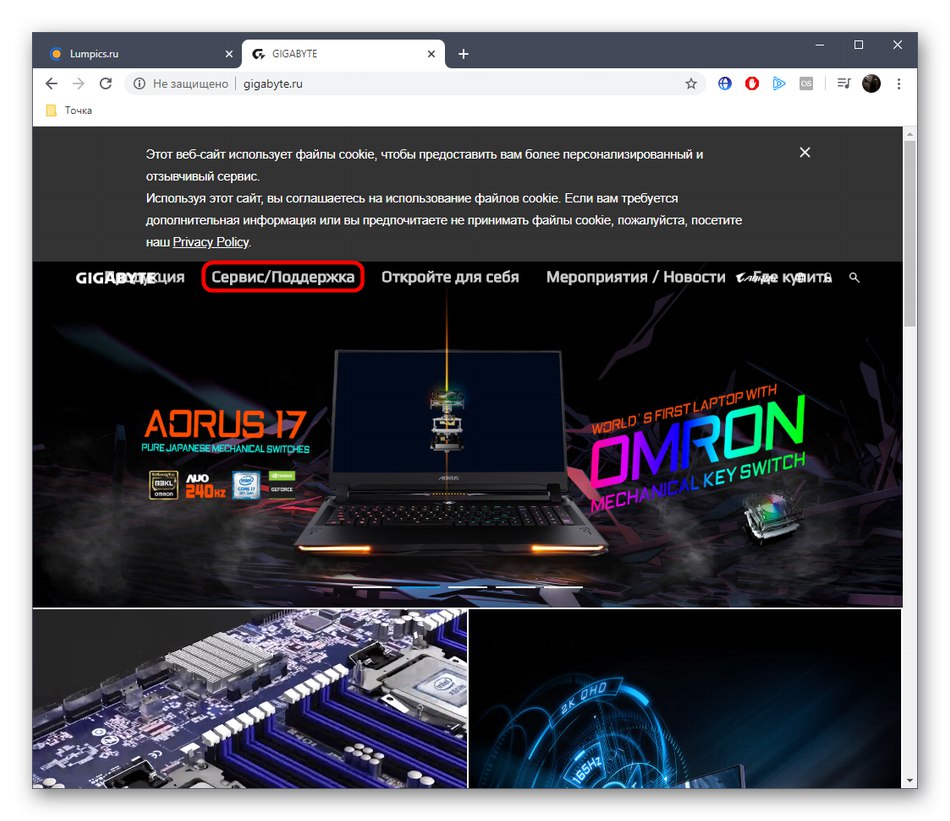
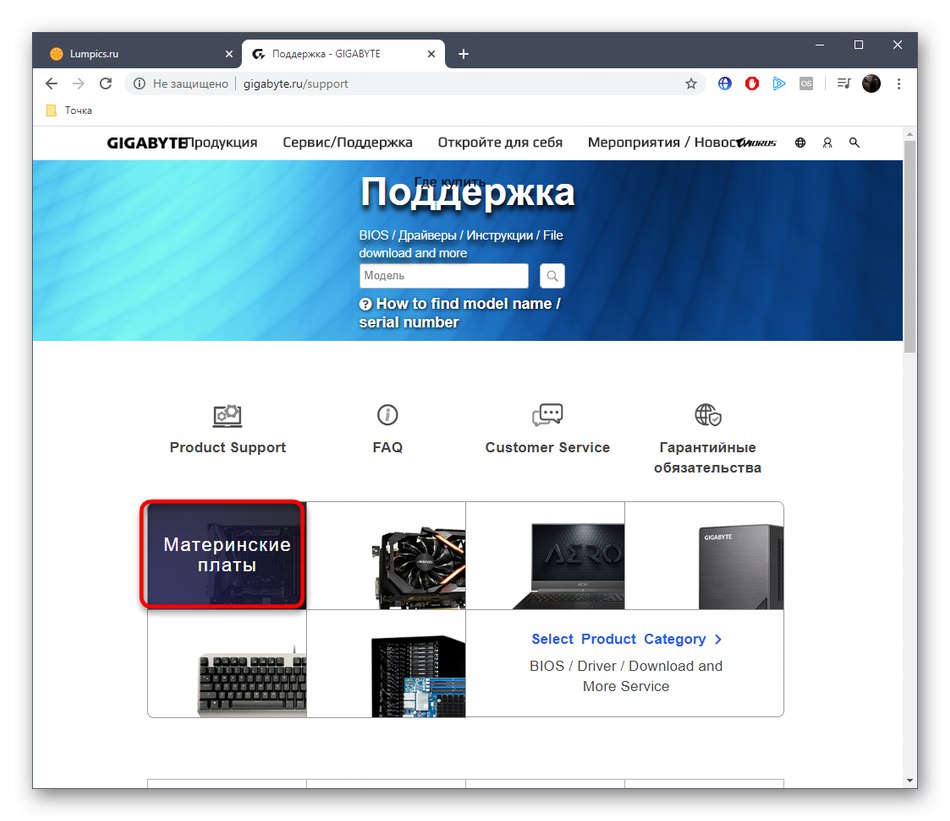
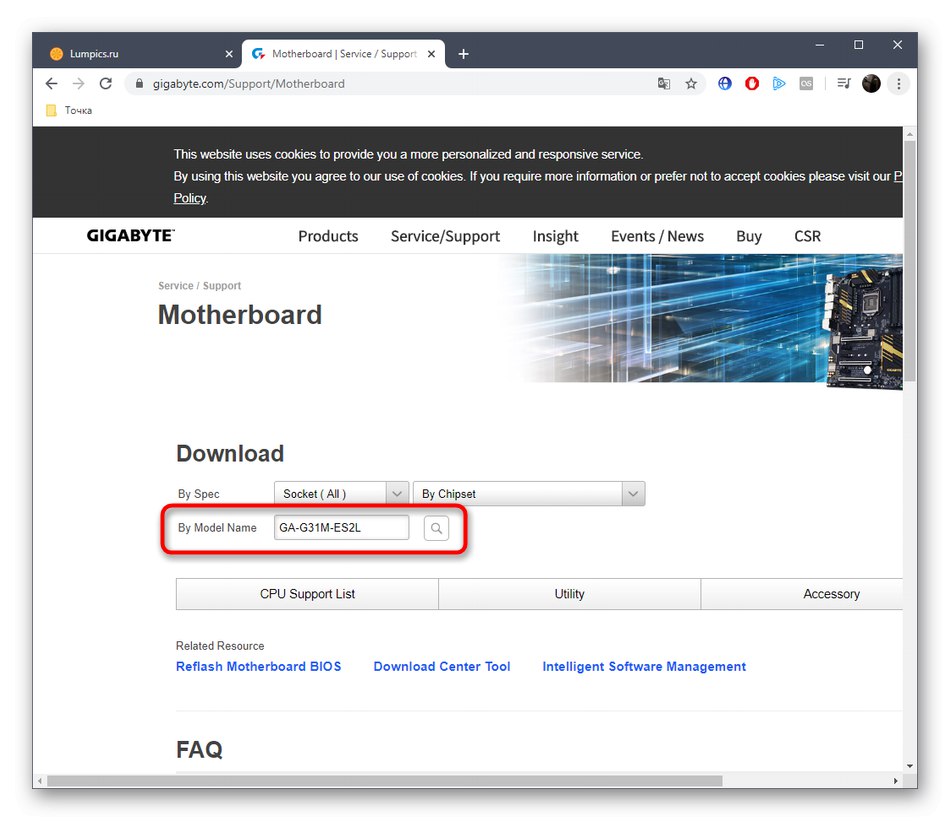
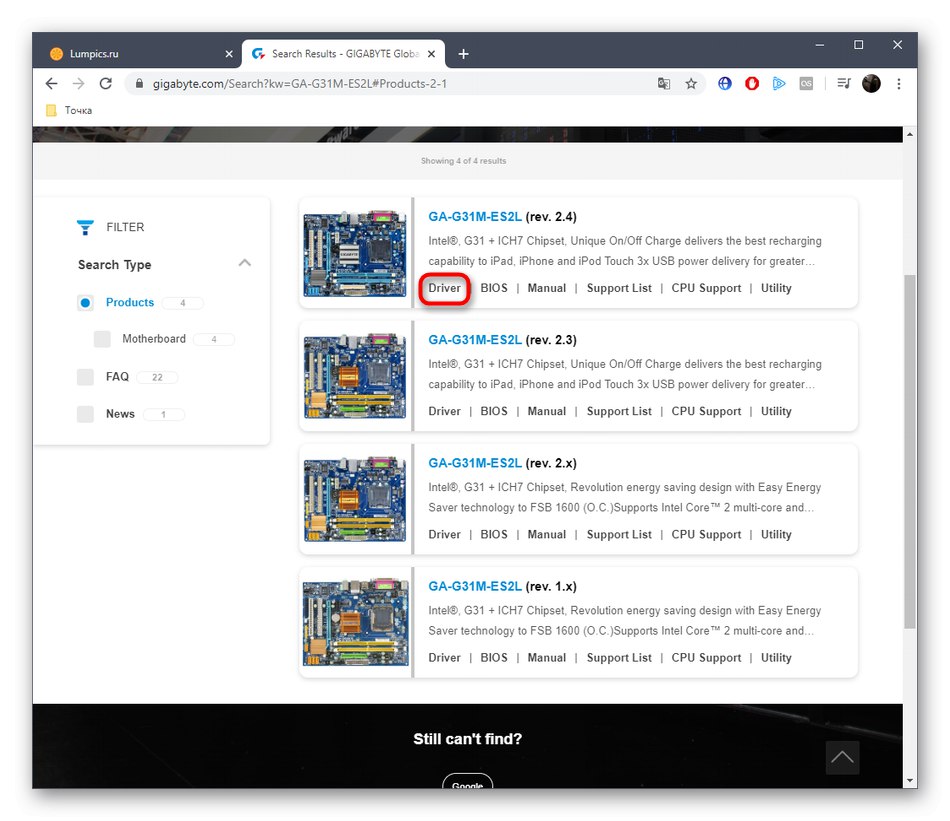
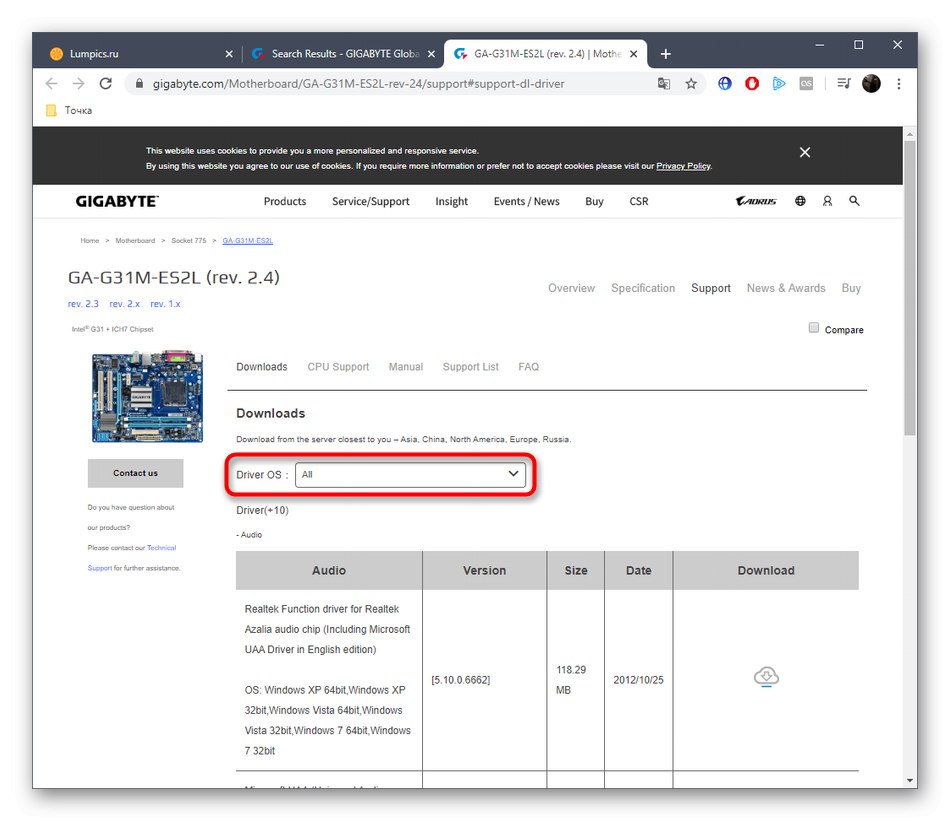
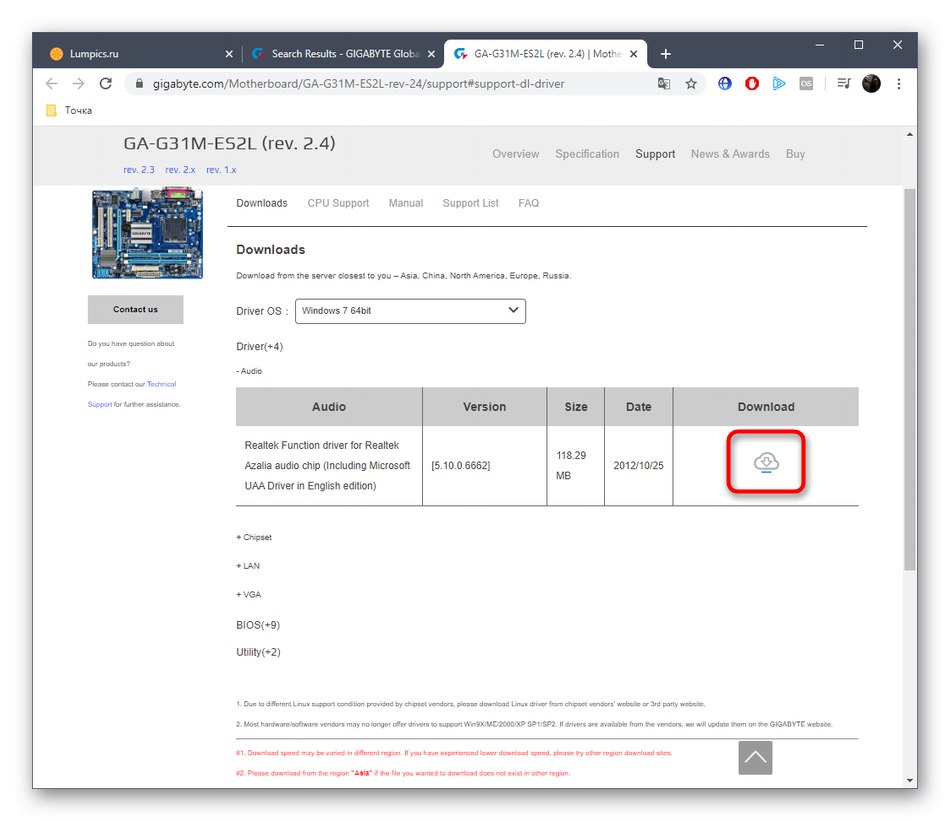
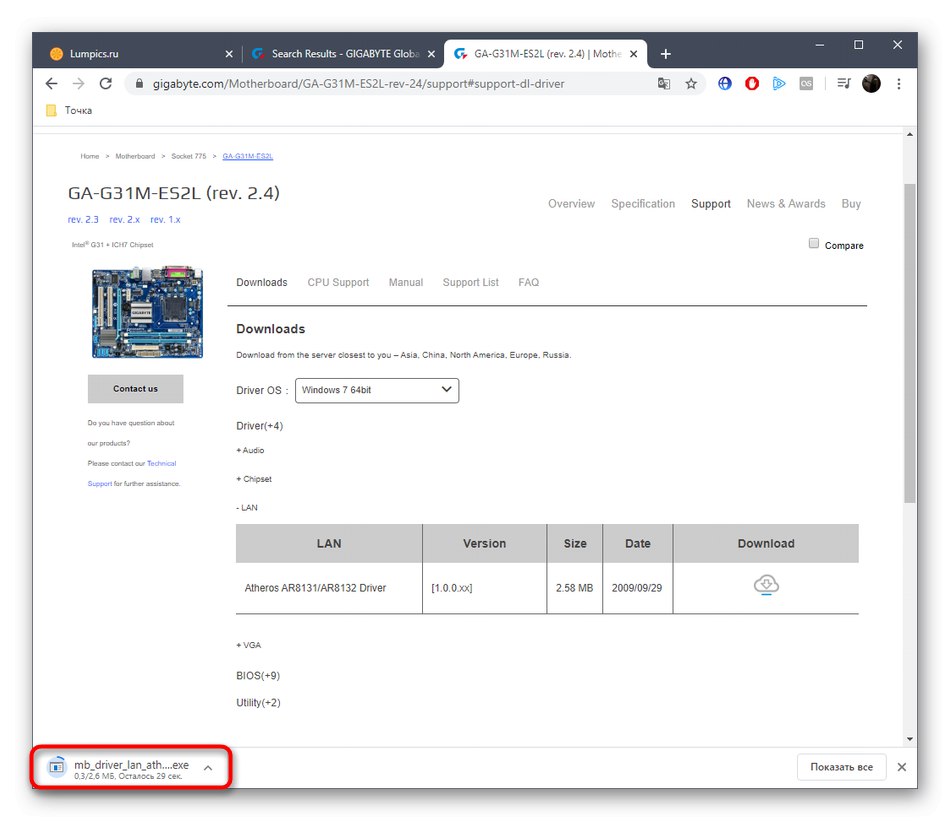
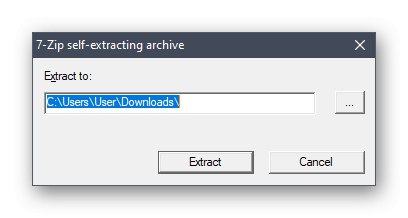
Искаме да дадем малко съвети за инсталиране на драйвери, използващи този метод. Не рестартирайте компютъра си след добавяне на всеки файл. Първо ги инсталирайте и след това рестартирайте. Това значително ще ускори процеса и бързо ще премине към нормално взаимодействие с компютъра.
Метод 2: Официална полезност
Ще говорим за този метод само накратко, тъй като към момента на писане той не функционира поради повреда на официалната страница в Интернет. Не е известно кога компанията ще подчини този сайт и оттам ще бъде възможно да изтеглите помощната програма Download Center. Можете да получите достъп до тази помощна програма през главната страница на сайта за поддръжка, като кликнете върху бутона Download Center Tool.
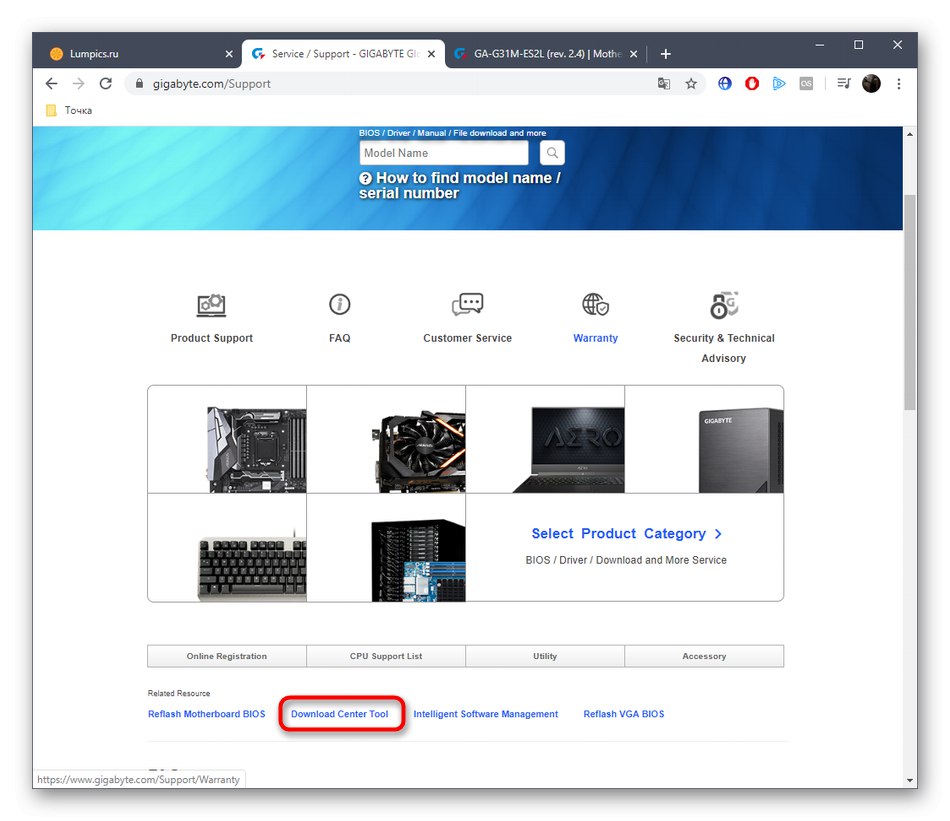
Сега, когато щракнете върху бутона за изтегляне, се появява известие, че изтеглянето не е възможно. Ако обаче все пак сте успели да получите тази помощна програма или тя е налична на собствения диск, който се доставя с дънната платка, следвайте инструкциите на тази страница, за да актуализирате автоматично драйверите на дънната платка чрез Центъра за изтегляне.
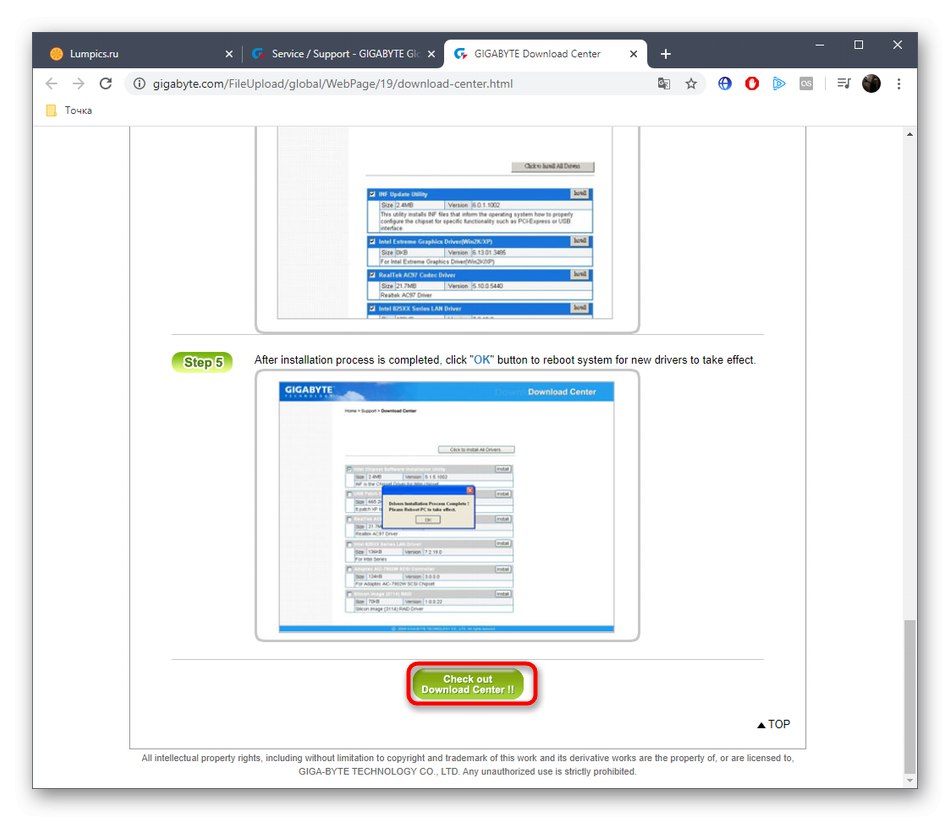
Метод 3: Програми на трети страни
Алтернатива на горната помощна програма могат да се разглеждат програми от разработчици на трети страни, които са предназначени да намират и инсталират липсващи драйвери на компютър. Този софтуер функционира правилно с всички компоненти и периферни устройства, така че не би трябвало да има проблеми с дънната платка Gigabyte GA-G31M-ES2L. Ако сте чували за такъв софтуер и знаете как взаимодействате с него, преминете направо към избора и изтеглянето на инструмента. Когато се запознаете за първи път с такива решения, прочетете материала на нашия уебсайт, който е подробно описан на пример Решение на DriverPack.
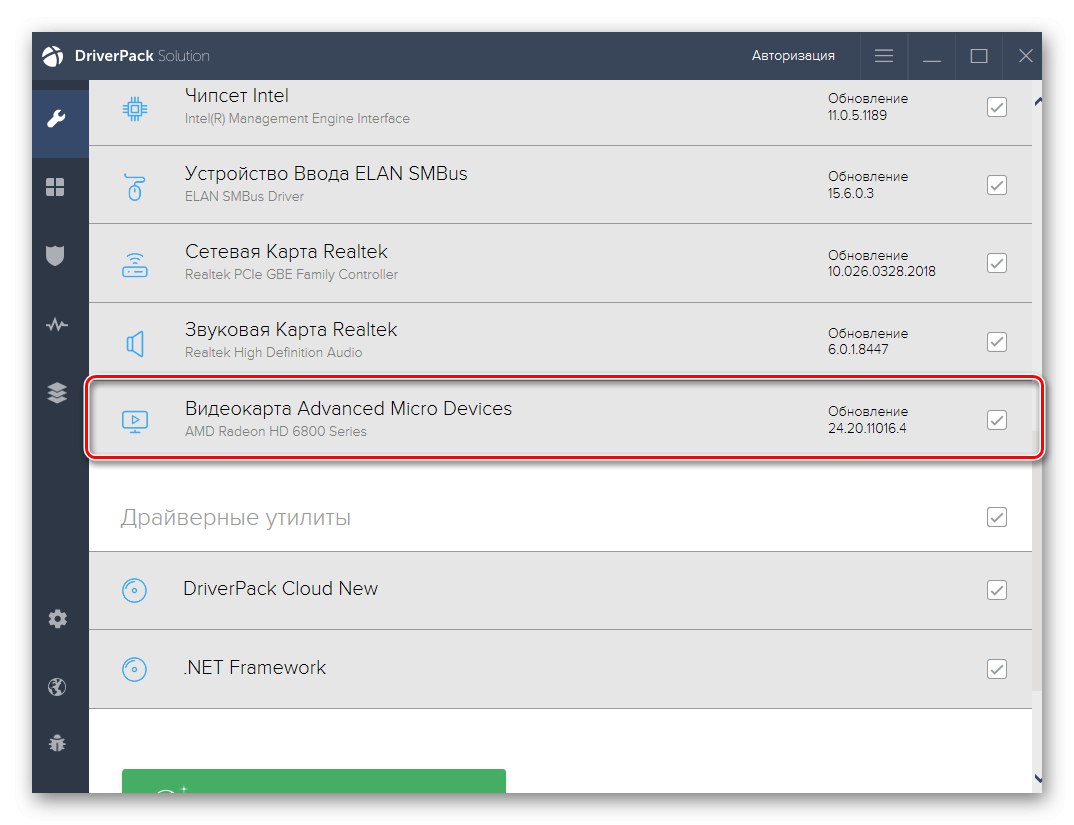
Повече информация: Инсталиране на драйвери чрез DriverPack Solution
Някои потребители все още не са решили коя програма за автоматично търсене на драйвери да изтеглят. В този случай ви съветваме да прочетете отделен преглед на нашия уебсайт, чиято тема е точно посветена на подробен анализ на популярните представители на такъв софтуер.
Повече информация: Най-добрият софтуер за инсталиране на драйвери
Метод 4: Хардуерни идентификатори на компоненти на платката
Всеки компонент на която и да е дънна платка има свой уникален идентификатор (Hardware ID). Няма да навлизаме в подробности относно използването на тези кодове и причините за тяхното създаване, а само ще изясним, че те могат да се използват като средство за намиране на съвместим драйвер. За да направите това, ще трябва да отидете на един от допълнителните сайтове. Тази тема е обсъдена по-подробно в статия от другия ни автор. Можете да отидете до него, като кликнете върху връзката по-долу.
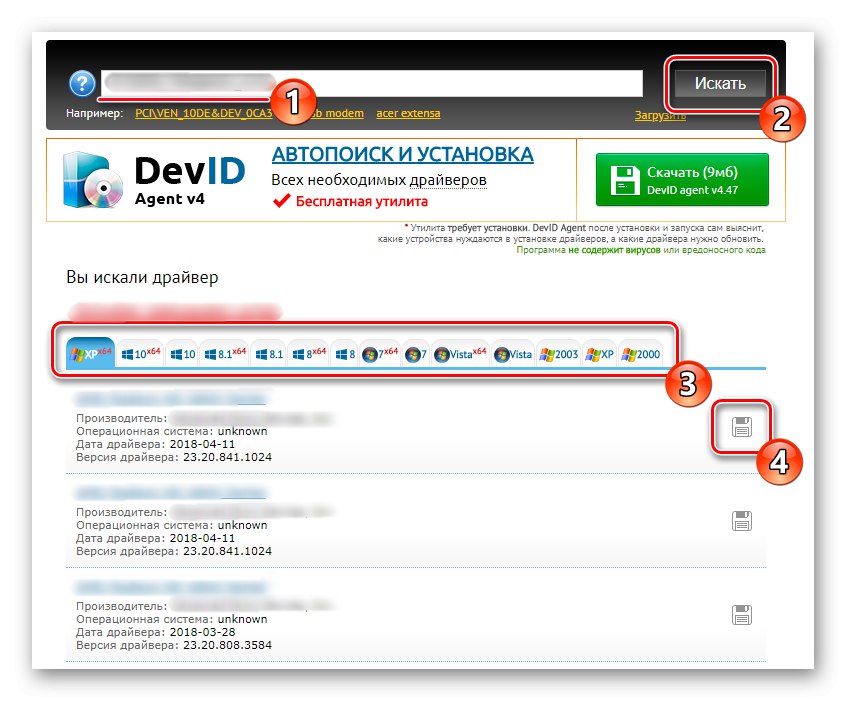
Повече информация: Как да намеря драйвер по ID
Метод 5: Вграден инструмент за Windows
Последният метод, който вече споменахме по-горе, включва използване на функция, вградена в операционната система. Предимството му е, че не е нужно да изтегляте допълнителни програми или да посещавате различни сайтове. Съществува обаче и недостатък, свързан със стабилността на тази опция. Инструментът не винаги разпознава правилно всички компоненти и показва, че няма актуализации за тях. Нищо обаче не ви пречи да опитате този метод и всички липсващи компоненти вече са заредени с една от горните опции.
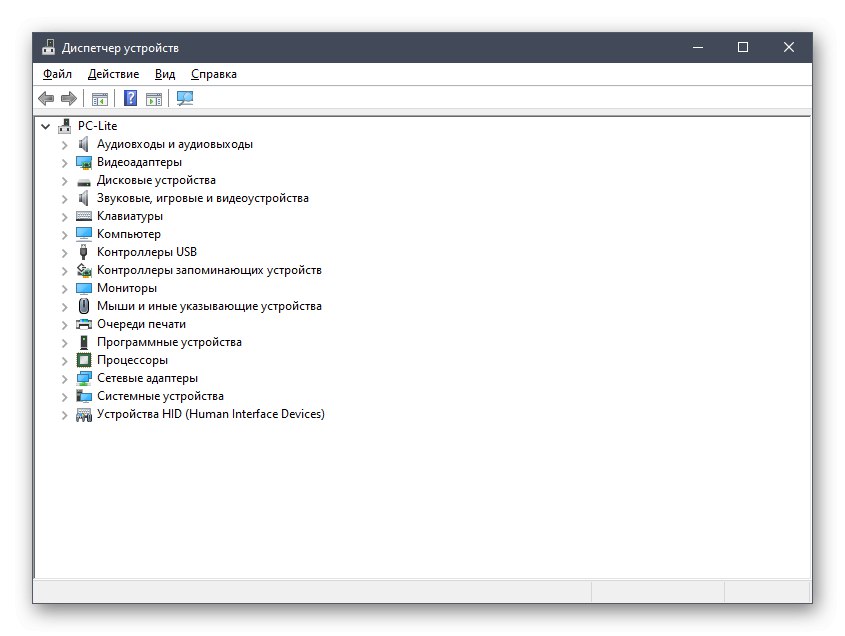
Повече информация: Инсталиране на драйвери с помощта на стандартни инструменти на Windows
Gigabyte GA-G31M-ES2L е стандартна дънна платка, която изисква подходящи драйвери в операционната система, за да функционира правилно. Както можете да видите, дори начинаещ потребител може да се справи с тази задача и има цели пет метода за това.